TikTokでの広告配信
TikTokアカウント
ビジネスセンターによるアカウント管理
TikTok eコマースパートナープラットフォーム
キャンペーンの作成
その他のTikTokツールによる広告作成
購買検討目的
アプリプロモーション
リードジェネレーション
インタラクティブの強化
広告オークションの最適化
クリエイティブの最適化
クリエイティブパートナーシップ
Smart+キャンペーンについて
オフラインコンバーション
インサイトとレポート
ショップ広告の測定
請求オプション
支払い
プロモーション・広告クレジット・クーポン
請求と支払いに関するトラブルシューティング
広告ポリシー
プライバシーに対する取り組みとポリシー
アカウントセキュリティ
TikTok eコマースパートナープラットフォーム
TikTok eコマースパートナープラットフォームの統合について
Amazon
BASE
BigCommerce
Cafe24
Ecwid
FutureShop
Haravan
Kyte
Loja Integrada
Mercado Shops
Nuvemshop
OpenCart
PrestaShop
Salesforce Commerce Cloud
Shopify
Shoplazza
Shopline
Tiendanube
TRAY
VTEX
Wix
WooCommerce
- はじめに /
- TikTok eコマースパートナープラットフォーム /
- Cafe24 /
Cafe24向けTikTokを設定する方法
Cafe24向けTikTokとは、Cafe24を通じてTikTokでの広告配信を設定できる、Cafe24のマーチャント向けの統合です。TikTok for Cafe24の設定手順:
Cafe24でTikTok連携を確認する
Cafe24のダッシュボードを開きます。
「販売チャネル」を開き、TikTok連携を確認します。TikTokは「Myアプリ」でも提供中アプリとして表示されています。
TikTokチャネルアプリをインストールします。
「TikTokでログイン」をクリックします。
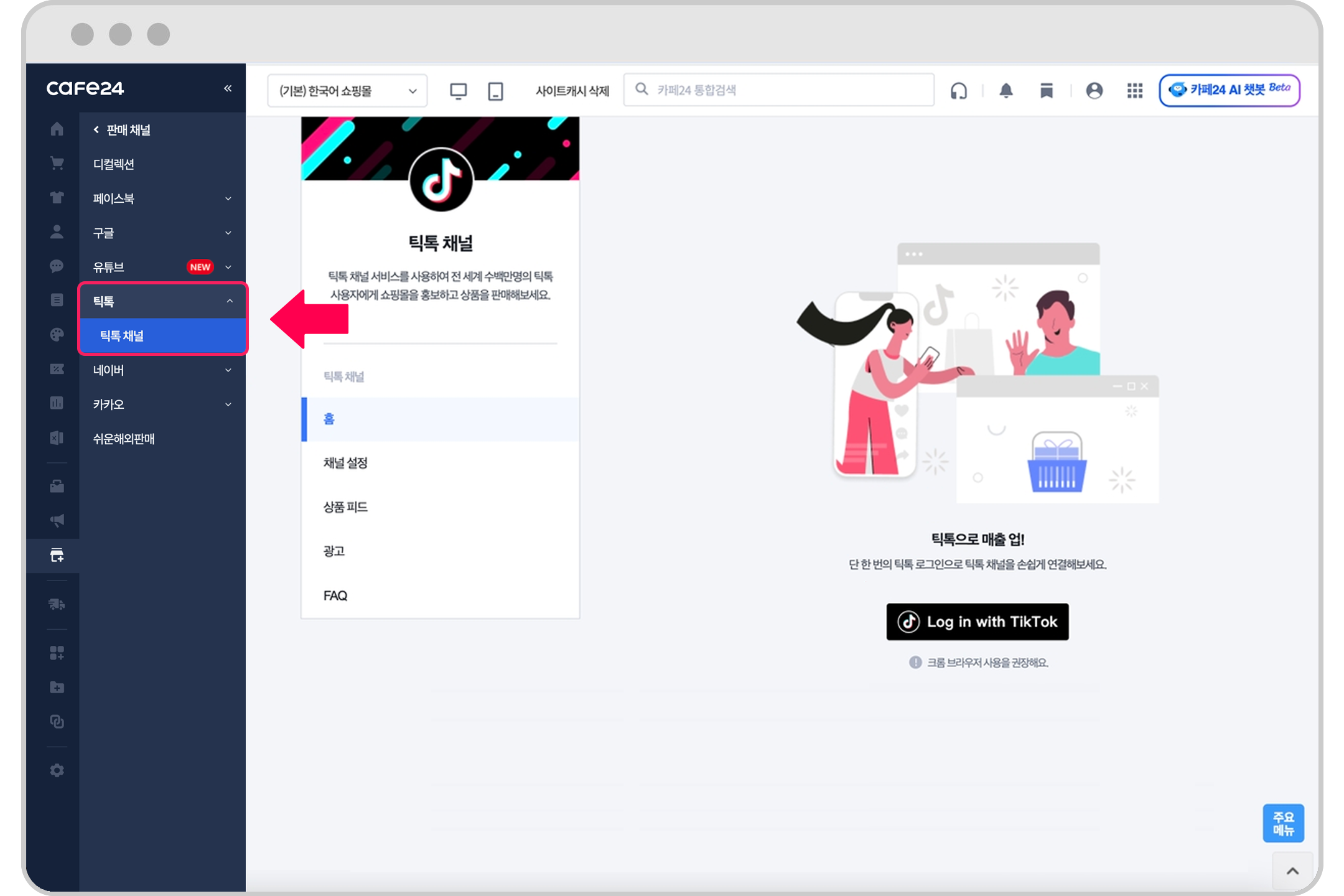
TikTok for Businessを設定する
TikTokアカウントにログインするか、新規登録します。
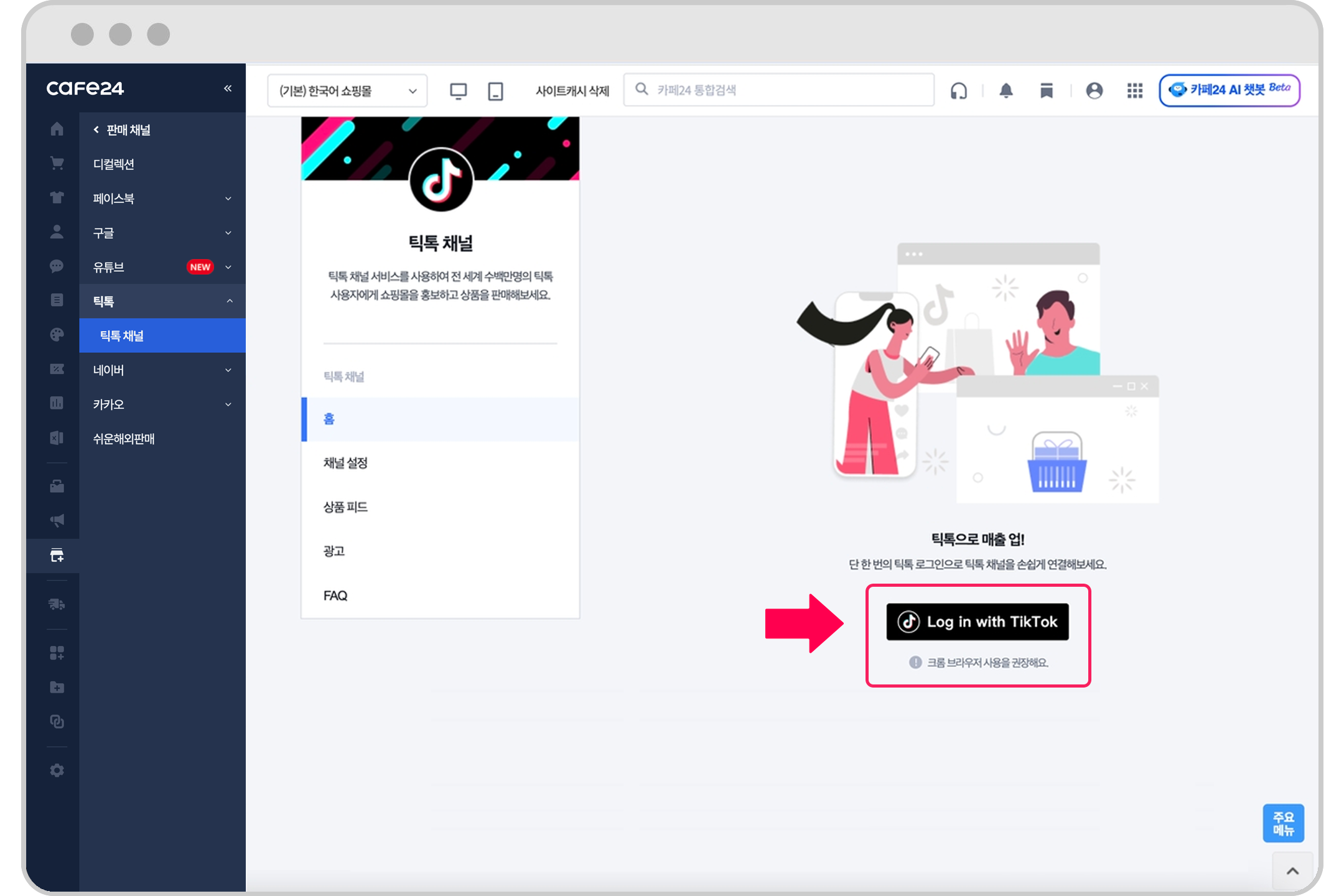
TikTokアカウントで、連携するTikTok for Businessを承認します。
TikTok for Businessアカウントにログインするか、新規作成します。既にTikTokアカウントでTikTok for Businessアカウントを新規登録している場合、TikTok for Businessアカウントの連携は自動で完了します。
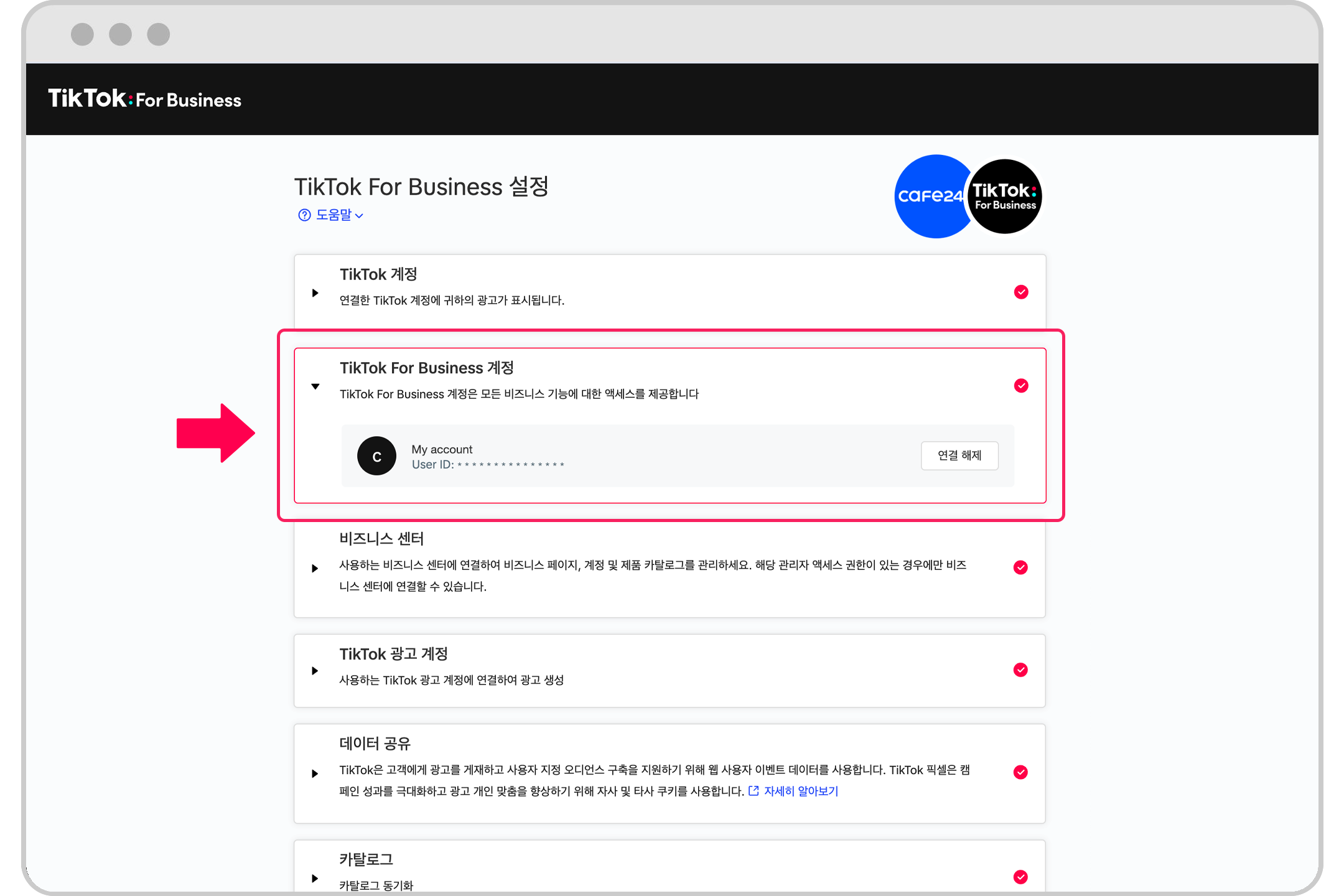
TikTok for Businessアカウント内のTikTokビジネスセンターを選択し、「連携」をクリックします。TikTokビジネスセンターを新しく作成するには、「新規作成」をクリックします。
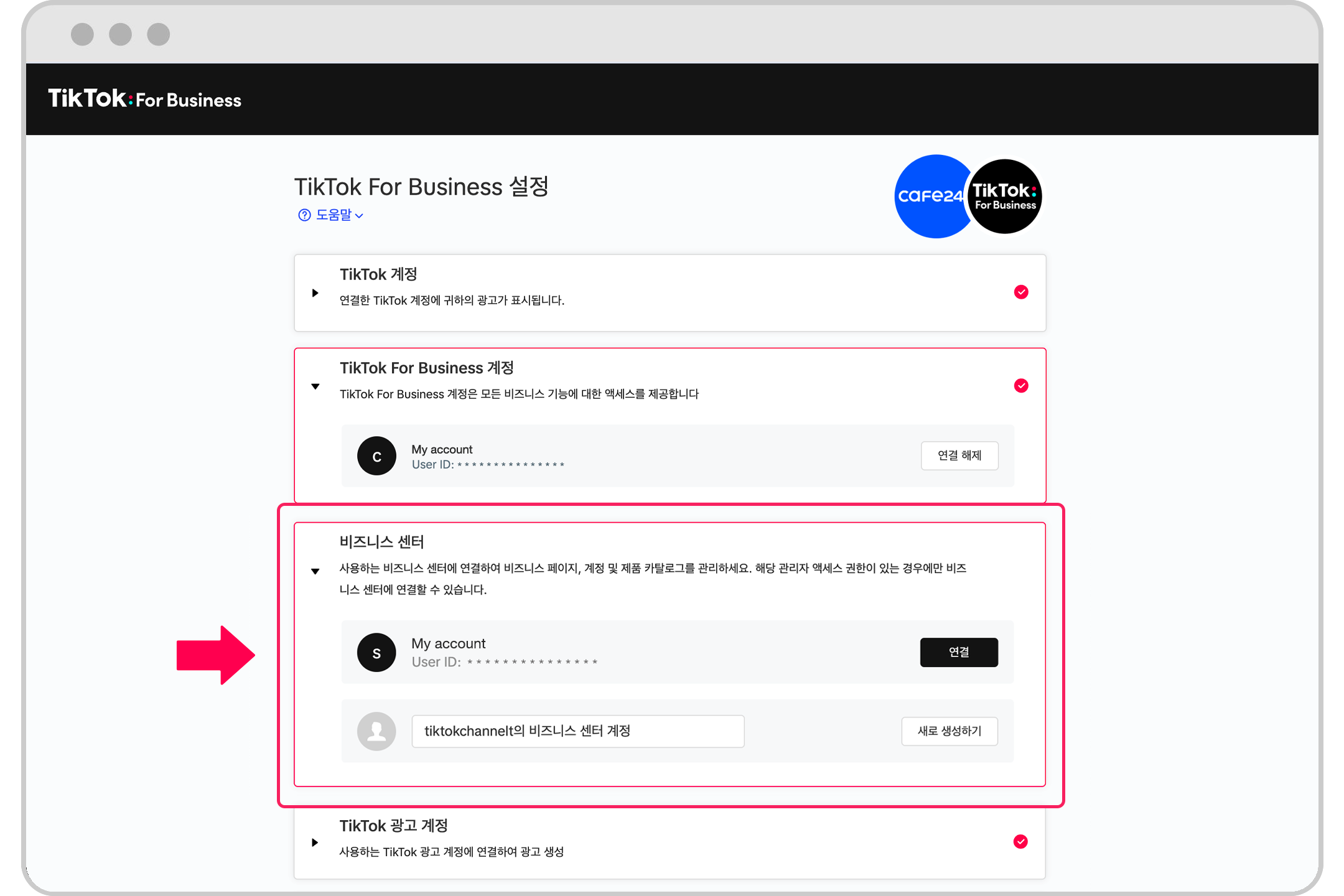
TikTok for Businessアカウントに連携済みのTikTok広告アカウントを選択して、「連携」をクリックします。
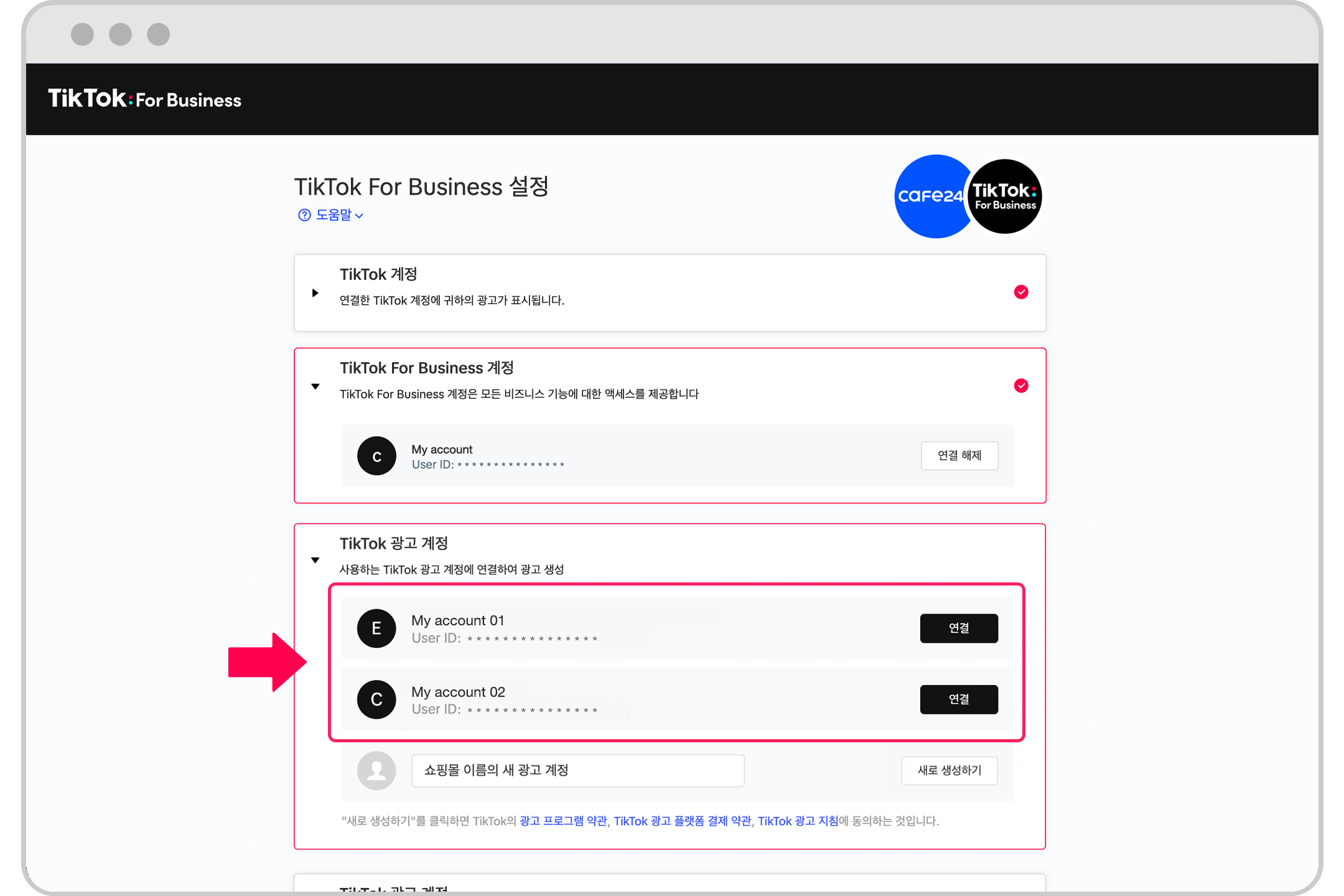
新しいTikTok広告アカウントを作成するには、「新規作成」をクリックします。
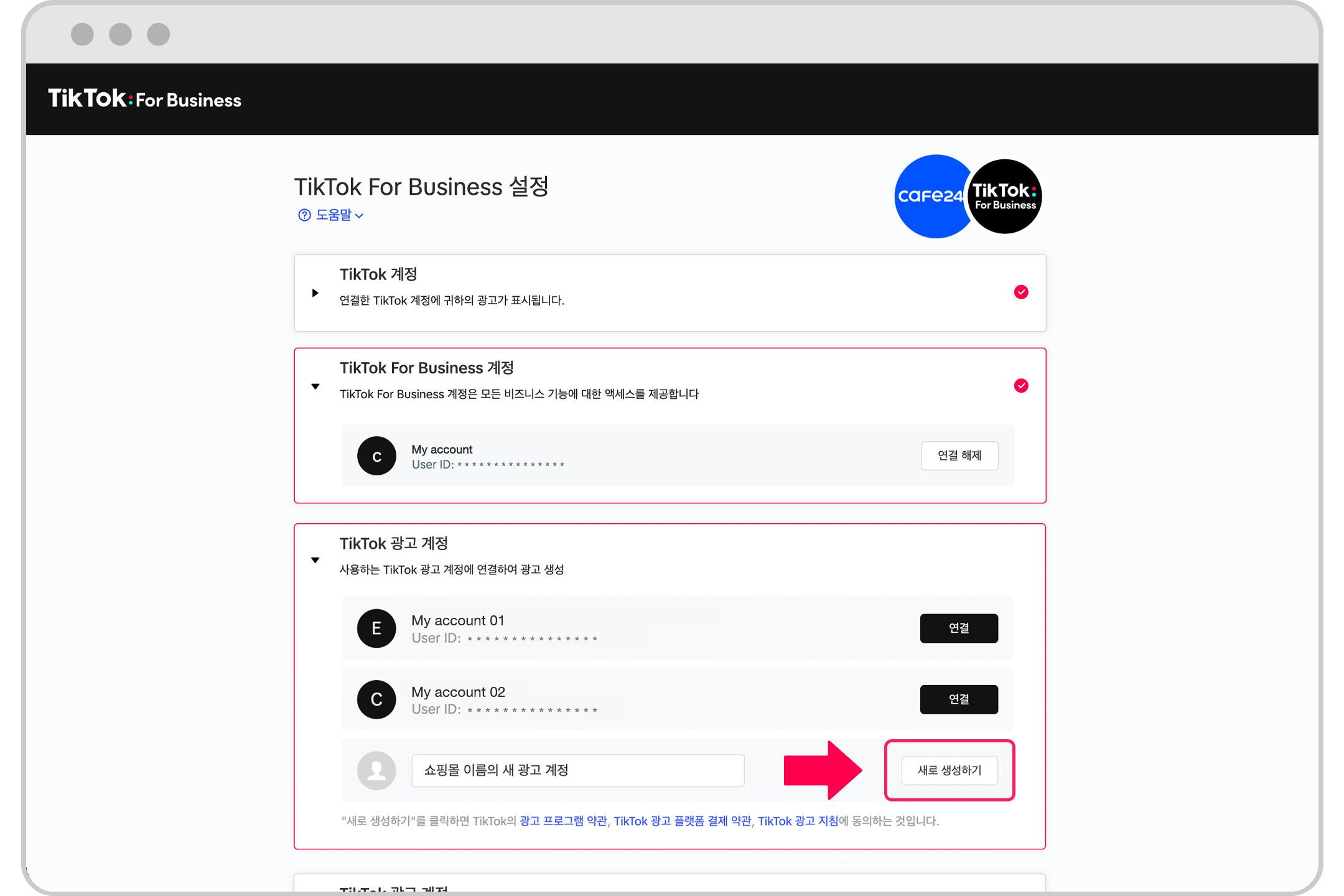
TikTokアカウント・TikTok for Businessアカウント・TikTokビジネスセンター・広告アカウントの連携が完了すると、以下のページが表示されます。
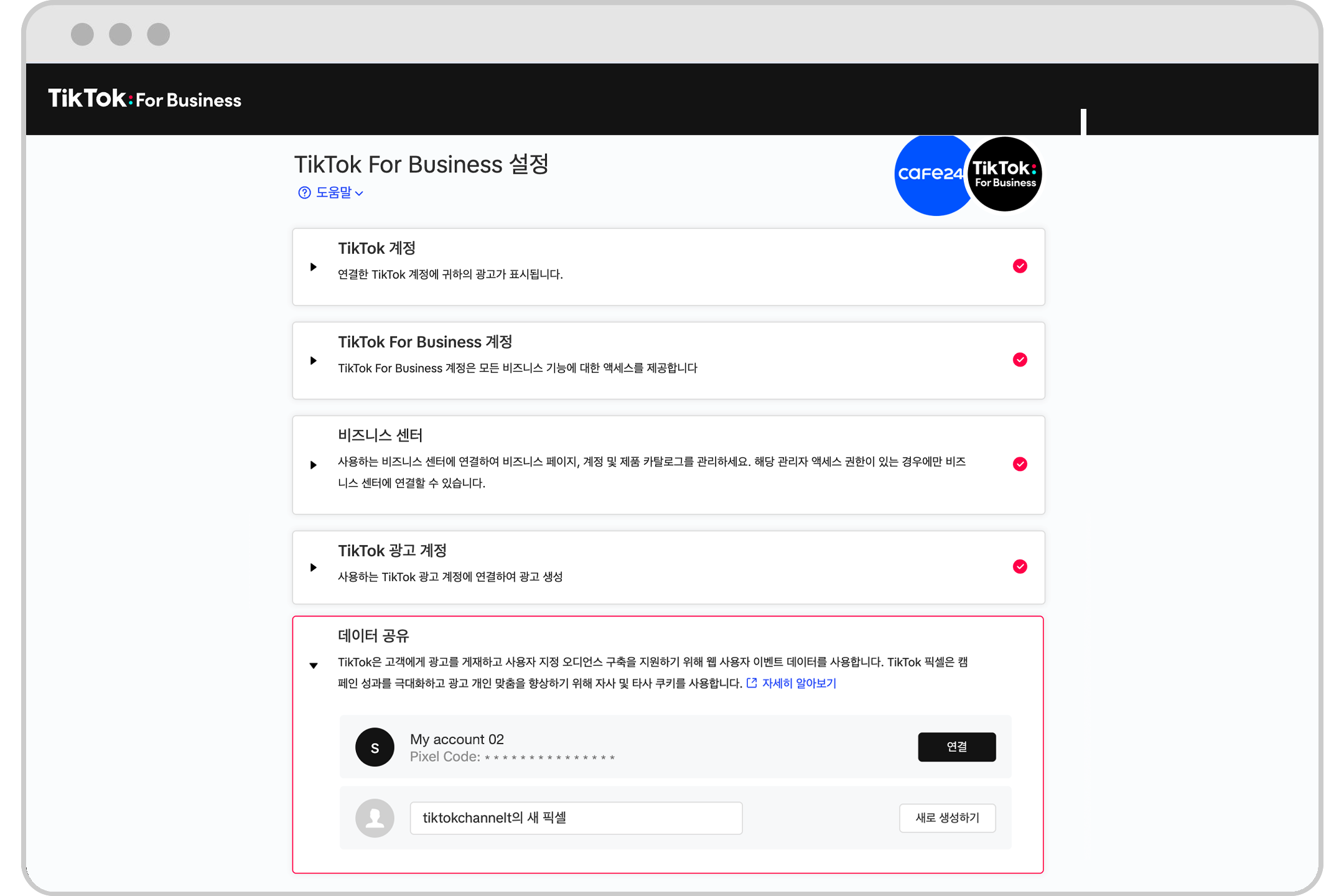
「データ共有」をクリックし、TikTok Pixelをインストールします。新しいピクセルを作成・インストールするには「新規作成」をクリックし、既存のピクセルと連携するには「連携」をクリックします。ピクセルインストールの認証については、TikTok Pixel Helperの使用を推奨します。
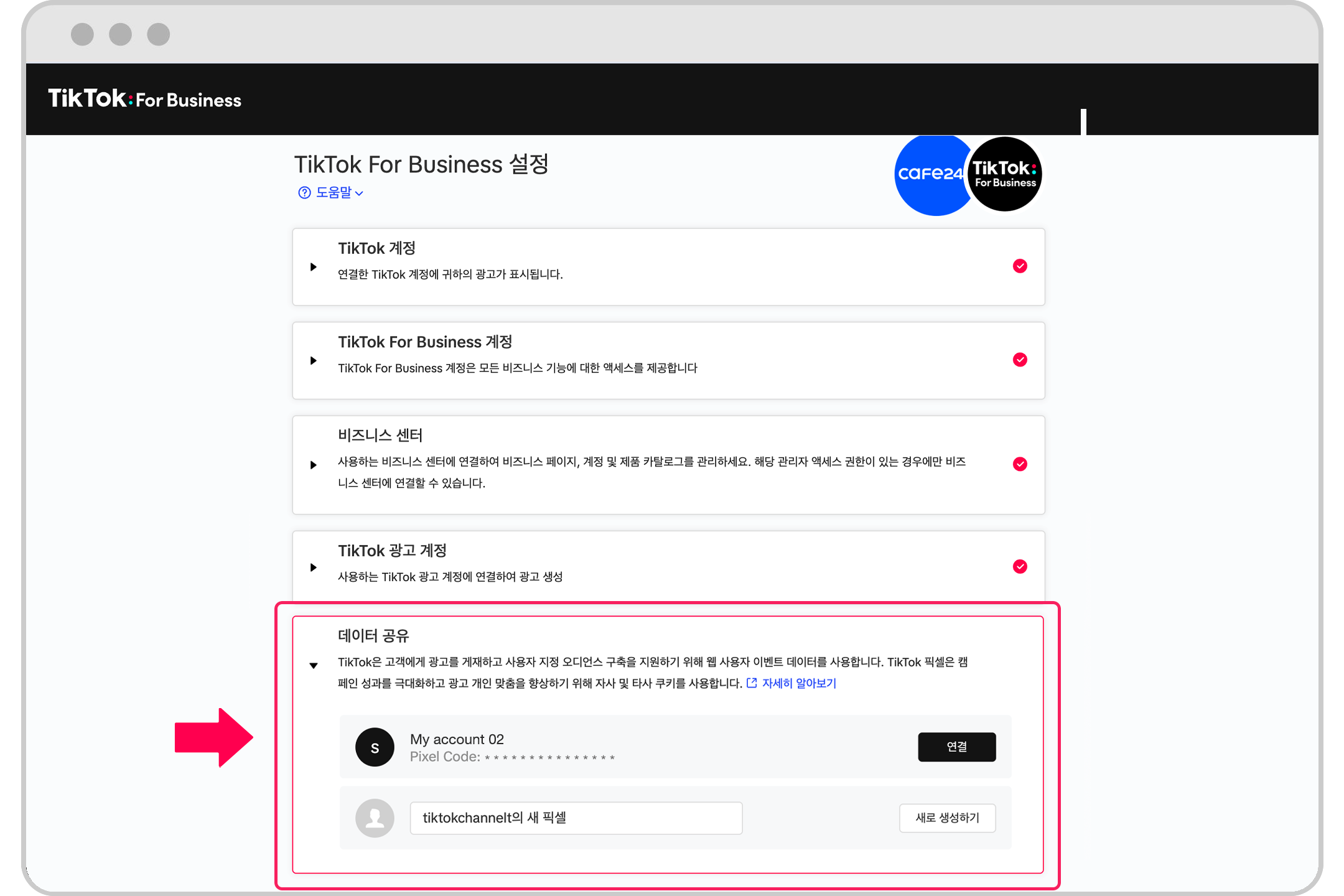
「カタログ」、「新規作成」の順にクリックし、商品カタログの同期を設定します。これにより、既存の商品カタログをTikTokビジネスセンターと同期できます。
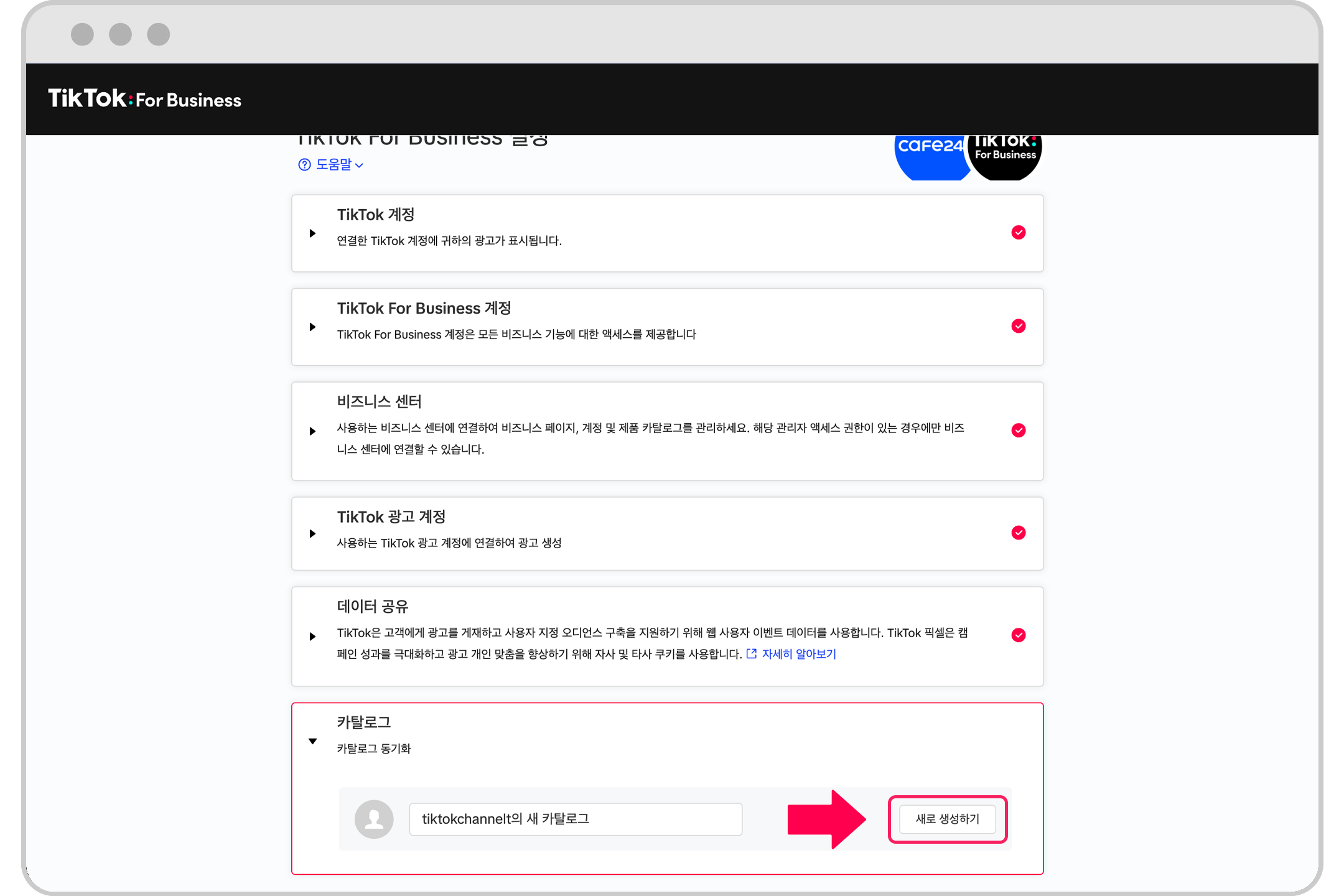
請求情報を入力します。
各セクションをクリックし、内容を確認します。完了したら「終了」をクリックします。
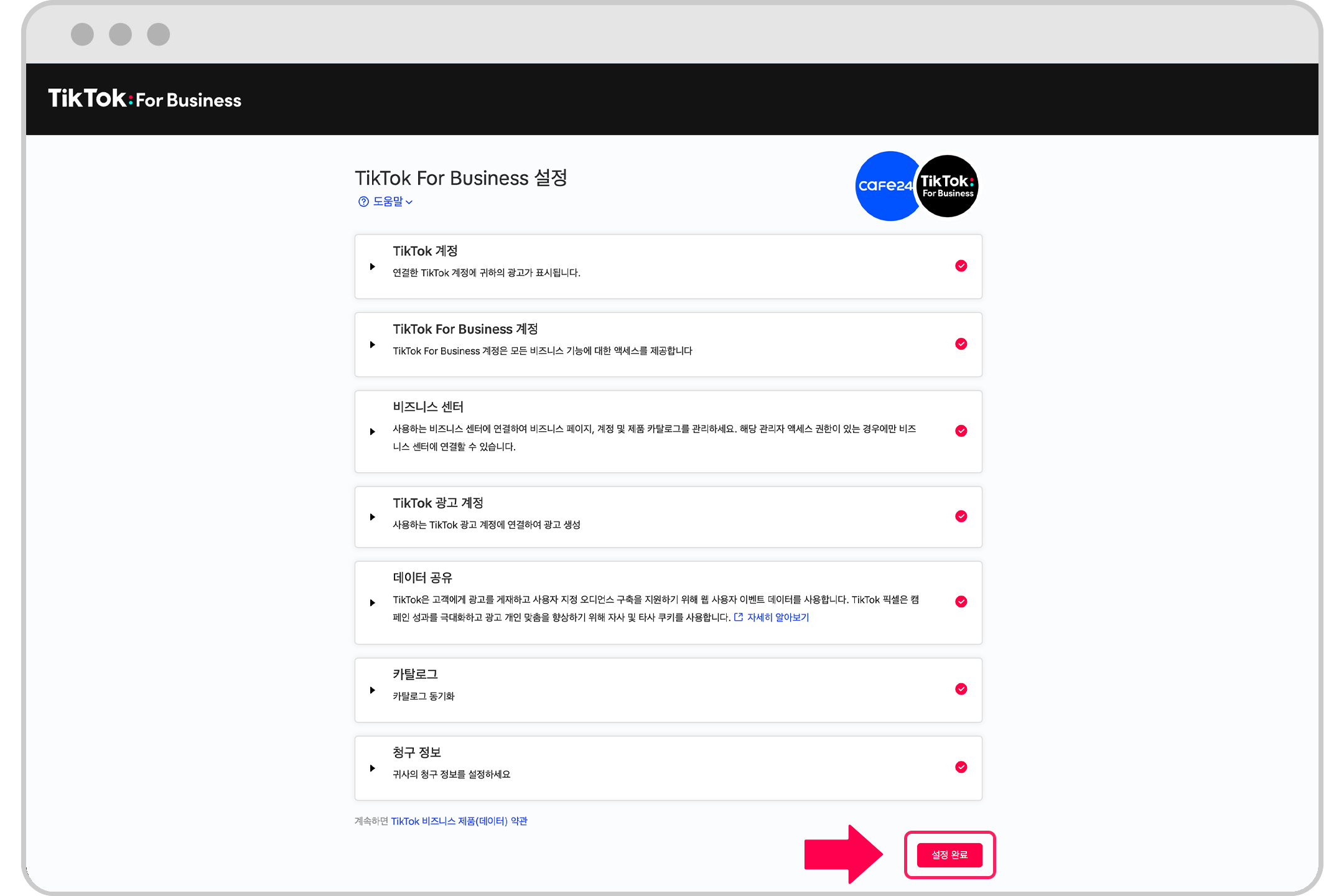
これで、TikTok広告を利用できるようになります。
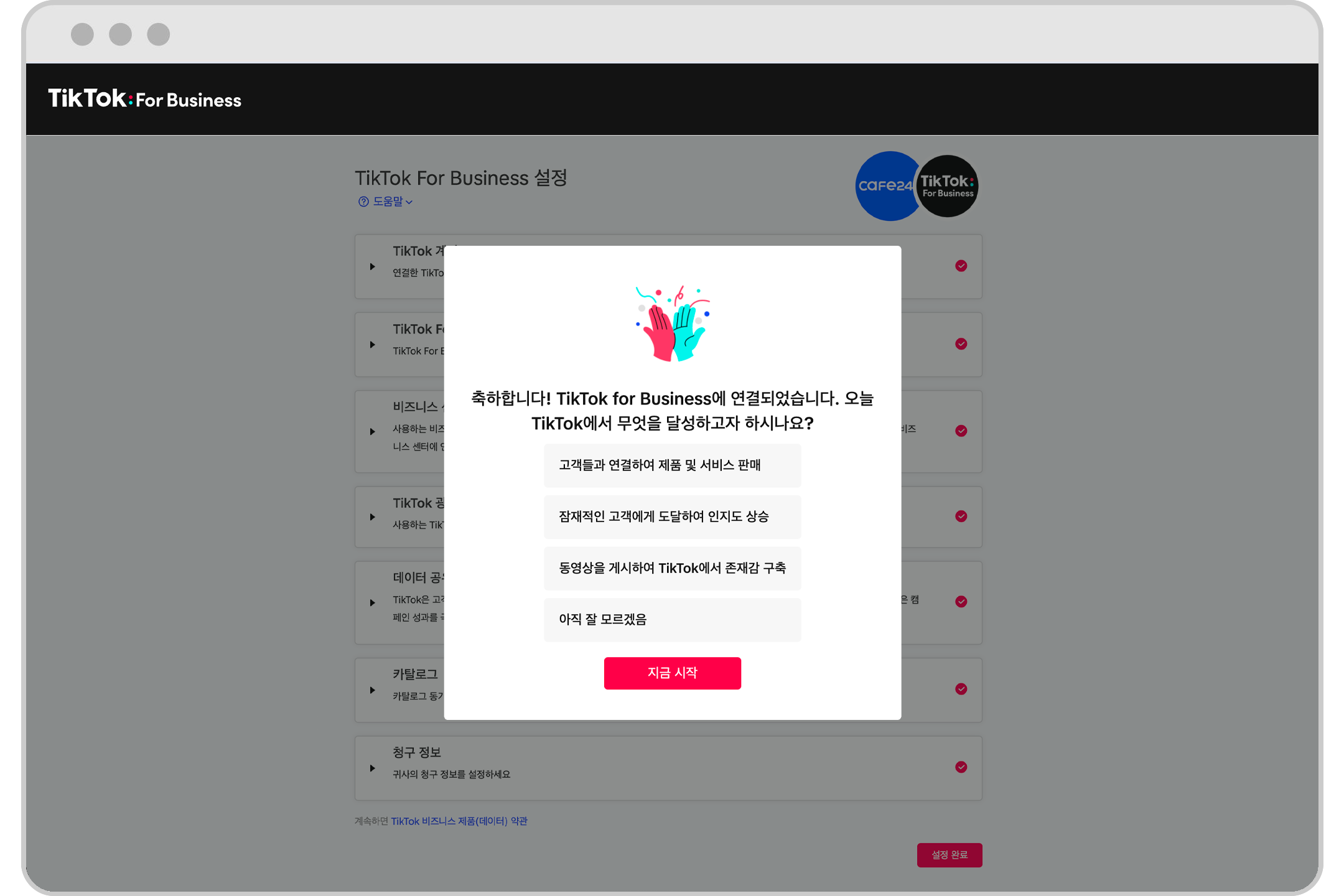
Cafe24統合ホームページについては、こちらから詳細を確認できます。
